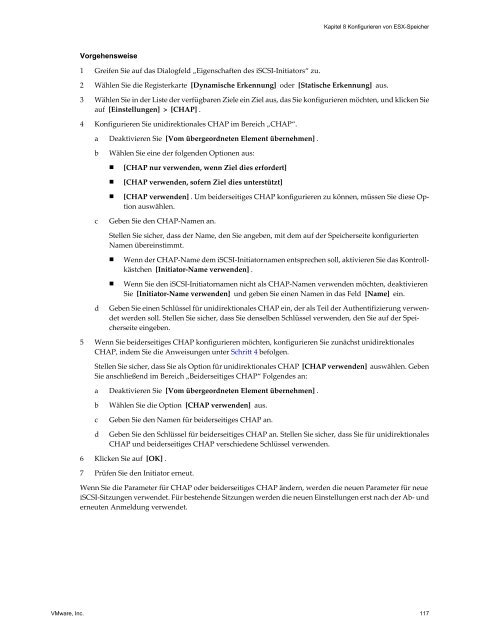Handbuch zur Serverkonfiguration für ESX - VMware
Handbuch zur Serverkonfiguration für ESX - VMware
Handbuch zur Serverkonfiguration für ESX - VMware
Sie wollen auch ein ePaper? Erhöhen Sie die Reichweite Ihrer Titel.
YUMPU macht aus Druck-PDFs automatisch weboptimierte ePaper, die Google liebt.
Kapitel 8 Konfigurieren von <strong>ESX</strong>-Speicher<br />
Vorgehensweise<br />
1 Greifen Sie auf das Dialogfeld „Eigenschaften des iSCSI-Initiators“ zu.<br />
2 Wählen Sie die Registerkarte [Dynamische Erkennung] oder [Statische Erkennung] aus.<br />
3 Wählen Sie in der Liste der verfügbaren Ziele ein Ziel aus, das Sie konfigurieren möchten, und klicken Sie<br />
auf [Einstellungen] > [CHAP] .<br />
4 Konfigurieren Sie unidirektionales CHAP im Bereich „CHAP“.<br />
a Deaktivieren Sie [Vom übergeordneten Element übernehmen] .<br />
b<br />
Wählen Sie eine der folgenden Optionen aus:<br />
• [CHAP nur verwenden, wenn Ziel dies erfordert]<br />
• [CHAP verwenden, sofern Ziel dies unterstützt]<br />
• [CHAP verwenden] . Um beiderseitiges CHAP konfigurieren zu können, müssen Sie diese Option<br />
auswählen.<br />
c<br />
Geben Sie den CHAP-Namen an.<br />
Stellen Sie sicher, dass der Name, den Sie angeben, mit dem auf der Speicherseite konfigurierten<br />
Namen übereinstimmt.<br />
• Wenn der CHAP-Name dem iSCSI-Initiatornamen entsprechen soll, aktivieren Sie das Kontrollkästchen<br />
[Initiator-Name verwenden] .<br />
• Wenn Sie den iSCSI-Initiatornamen nicht als CHAP-Namen verwenden möchten, deaktivieren<br />
Sie [Initiator-Name verwenden] und geben Sie einen Namen in das Feld [Name] ein.<br />
d<br />
Geben Sie einen Schlüssel <strong>für</strong> unidirektionales CHAP ein, der als Teil der Authentifizierung verwendet<br />
werden soll. Stellen Sie sicher, dass Sie denselben Schlüssel verwenden, den Sie auf der Speicherseite<br />
eingeben.<br />
5 Wenn Sie beiderseitiges CHAP konfigurieren möchten, konfigurieren Sie zunächst unidirektionales<br />
CHAP, indem Sie die Anweisungen unter Schritt 4 befolgen.<br />
Stellen Sie sicher, dass Sie als Option <strong>für</strong> unidirektionales CHAP [CHAP verwenden] auswählen. Geben<br />
Sie anschließend im Bereich „Beiderseitiges CHAP“ Folgendes an:<br />
a Deaktivieren Sie [Vom übergeordneten Element übernehmen] .<br />
b<br />
c<br />
d<br />
Wählen Sie die Option [CHAP verwenden] aus.<br />
Geben Sie den Namen <strong>für</strong> beiderseitiges CHAP an.<br />
Geben Sie den Schlüssel <strong>für</strong> beiderseitiges CHAP an. Stellen Sie sicher, dass Sie <strong>für</strong> unidirektionales<br />
CHAP und beiderseitiges CHAP verschiedene Schlüssel verwenden.<br />
6 Klicken Sie auf [OK] .<br />
7 Prüfen Sie den Initiator erneut.<br />
Wenn Sie die Parameter <strong>für</strong> CHAP oder beiderseitiges CHAP ändern, werden die neuen Parameter <strong>für</strong> neue<br />
iSCSI-Sitzungen verwendet. Für bestehende Sitzungen werden die neuen Einstellungen erst nach der Ab- und<br />
erneuten Anmeldung verwendet.<br />
<strong>VMware</strong>, Inc. 117